換種方式 快速調(diào)用軟件
亦云
首次運(yùn)行軟件時(shí)要選擇首選方案。選擇高級(jí)方案(Advanced),軟件菜單中將會(huì)多出搜索項(xiàng)目(Search items)和工具菜單(Tools)兩個(gè)菜單項(xiàng)(圖1)。選基本方案(Base)則不出現(xiàn)這兩項(xiàng)。
軟件運(yùn)行后,呼出軟件本身就可以使用鼠標(biāo)手勢(shì)。只需按住鼠標(biāo)右鍵并向下滑動(dòng),就可以看到S y M e n u的界面了(圖2)。若未能用該手勢(shì)呼出軟件界面,請(qǐng)?jiān)谲浖﨩ptions(選項(xiàng))窗口的Gesture欄目中,檢查是否選中了Enable gesture manager(啟動(dòng)手勢(shì)管理)選項(xiàng),并將鼠標(biāo)鍵(Mouse button)選擇為Right(圖3)。
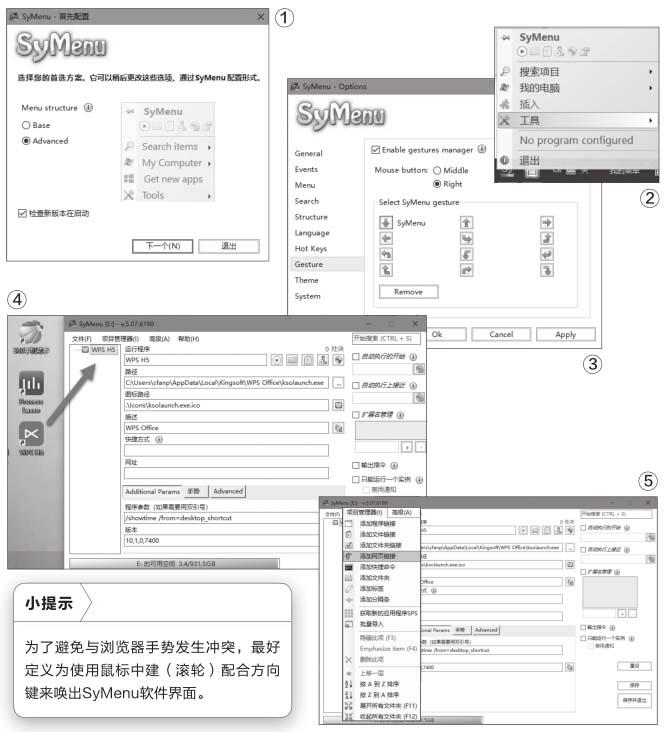
接下來(lái),我們便可以為軟件定義鼠標(biāo)手勢(shì)或快捷方式了。在托盤圖標(biāo)右鍵菜單中選擇“工具→組態(tài)”命令,然后進(jìn)入快捷方式配置窗口,通過(guò)將軟件、書簽、文件夾等多種快捷方式從桌面或文件夾中拖動(dòng)到“文件”列表窗口,然后點(diǎn)擊“手勢(shì)”按鈕指定鼠標(biāo)手勢(shì),或在“快捷方式”框中按下快捷鍵組合指定鍵盤快捷方式(圖4)。
此外,還可以通過(guò)“項(xiàng)目管理器”,按分組添加的方式,依照類別來(lái)添加快捷方式項(xiàng)目。可添加的類別除了程序鏈接外,還可以是文件鏈接、文件夾鏈接、網(wǎng)頁(yè)鏈接、快捷命令等。通過(guò)添加文件夾、標(biāo)簽、分隔條,可為上述類別進(jìn)行分類或分界(圖5)。
按上述操作完成快捷項(xiàng)目的定義后,就可以用定義的鼠標(biāo)手勢(shì)或鍵盤快捷組合啟動(dòng)項(xiàng)目了。

